Содержание:
- Где купить
- Необходимые инструменты
- Обновление прошивки до версии April 2022 (Miyoo Mini)
- Обновление прошивки до версии May 2023 (Miyoo Mini Plus)
- Установка OnionOS
- Добавление файлов BIOS
- Добавление игровых файлов и изображений
- Nintendo DS и Pico-8
- Настройка тем
- Установка MinUI
- Порты игр
Сравнение Miyoo Mini и Miyoo Mini Plus
| Название модели: | Miyoo Mini | Miyoo Mini Plus |
| Процессор: | двухъядерный ARM Cortex-A7 dual-core 1.2G | двухъядерный ARM Cortex-A7 dual-core 1.2G |
| Оперативная память: | 128 MB | 128 MB |
| Внутренняя память: | свободной памяти нет, поддержка Micro SD до 128 GB | свободной памяти нет, поддержка Micro SD до 128 GB |
| Дисплей: | разрешение экрана 640×480, 2,8 дюйма, IPS, несенсорный, ламинированный в версии V2 | разрешение экрана 640×480, 3,5 дюйма, IPS, несенсорный |
| Операционная система: | Linux | Linux |
| Дополнительные опции: | вибромотор, шифты L1/R1, L2/R2 на задней стороне, колесо регулировки громкости. | Wi-Fi, вибромотор, шифты L1/R1, L2/R2 на задней стороне. |
| Размеры: | 93.5 х 65 х 18 мм, вес 107 г. | 108х78.5х22.3 мм, вес 162 г. |
| Аккумулятор: | 3.7V 2000mAh / зарядка 5V/1A. | 3.7V 3000mAh / зарядка 5V/1A. |
Где купить Miyoo Mini или Miyoo Mini Plus
Найти эти устройства сейчас легко, хотя прежде бывало, что спрос превышал предложения. Вот магазины, где вы их можете приобрести:
- AliExpress: многократно проверенный официальный магазин Miyoo , если там недоступно, то можно по поиску найти и другие магазины. Важно почитать отзывы и изучить историю продавца, чтобы это не был магазин-одноневка.
- Ozon: на озоне тоже есть множество предложений. Но доставка будет из-за рубежа и сроком от 2-х недель на момент написания статьи. Цены есть даже ниже официальных.
- Avito: старая добрая барахолка, которую не стоит недооценивать! Там можно найти как Б/У технику, так и совершенно новые устройства. Не забываем читать отзывы. Если в вашем регионе предложений нет, можно воспользоваться авито-доставкой.
Необходимые инструменты
Карта памяти microSD:
Стандартную no-name карту памяти лучше сразу заменить на что-то более приемлимое. Рекомендуется SanDisk Ultra или Samsung EVO Select microSD.
Выбор объема карты зависит от размера вашей игровой библиотеки:
- 16 ГБ (бюджетный вариант для небольшой игровой библиотеки)
- 32 ГБ (популярный вариант)
- 64–128 ГБ (для большой игровой библиотеки)
Еще нужен будет картиридер. Он подойдет из комплекта или можно купить любой другой. Он необходим, чтобы карту памяти консоли можно было вставить в компьютер и добавлять или удалять файлы таким образом. Игры, картинки, порты и прочее.

Кабель для зарядки используется стандартный Type-C. Можно пользоваться комплектным.

Обновление прошивки до версии April 2022 (Miyoo Mini)
Чтобы использовать последние версии OnionOS, сначала необходимо обновить базовую прошивку Miyoo Mini до версии April 2022 (или более поздней). Чтобы проверить версию прошивки, перейдите в «Настройки» > «Информация об устройстве» и убедитесь, что «Номер версии» — 202204190828 или 20221216XXXX.
Если все верно, можете переходить к следующему разделу. Если версия более ранняя (например, начинается с 202201…), следуйте приведенным ниже инструкциям по обновлению прошивки. Обратите внимание, что, если у вас Miyoo Mini v4 (об этом будет написано на задней наклейке устройства), ее необходимо обновить до прошивки 202310271401, которая должна быть доступна на большинстве устройств. В редких случаях, если у вас более старая версия прошивки, обновите ее с помощью этого файла.
- На всякий случай сохраните важные игровые файлы или папку BIOS на своем компьютере.
- Перейдите в руководство по установке OnionOS и загрузите последнее обновление образа прошивки, затем разархивируйте файл.
- В распакованной папке перейдите в раздел «The firmware» > miyoo283_fw.img и перетащите этот файл в корневой каталог SD-карты вашего Miyoo Mini.
- Перейдите в папку «TF card» и перетащите три подпапки (Emu, miyoo и RetroArch) в корень вашей карты. При появлении запроса замените существующие файлы (эта часть необязательна).
- Извлеките SD-карту из компьютера и вставьте ее в Miyoo Mini.
- Подключите Mini к сетевому зарядному устройству, обязательно используйте зарядное устройство с низкой мощностью. Для достижения наилучших результатов используйте кабель USB-A — USB-C и «умную» вилку, которая может регулировать мощность, или одну из тех дешевых вилок 5V/1A, которые раньше поставлялись с мобильными телефонами.
- Miyoo Mini автоматически включится и запустит обновление. Не прикасайтесь к устройству вообще!
- Устройство перезагрузится, а затем отобразит изображение батареи и экран зарядки. На этом этапе вы закончили. Отключите устройство от кабеля и извлеките SD-карту.
- Вставьте SD-карту в компьютер и удалите файл miyoo283_fw.img, прежде чем делать что-либо еще.

Обновление прошивки до версии May 2023 (Miyoo Mini Plus)
Для использования новых функций OnionOS на Miyoo Mini Plus необходимо обновить прошивку до версии 202305052130 (или более поздней).
Процесс обновления прошивки очень простой. Достаточно скачать файл прошивки с руководства по установке OnionOS и поместить его в корневой каталог вашей карты microSD. Затем, при выключенном устройстве, подключите к нему кабель USB-A – USB-C мощностью 5 Вт. Miyoo Mini Plus автоматически включится и обновится.
Установка OnionOS
Вот инструкции по установке Onion. Ознакомиться со всеми функциями можно на их странице функций [Features page]. Если возникнут какие-либо проблемы, обязательно ознакомьтесь с подробной вики-страницей Onion [Onion’s comprehensive wiki page].
Самый простой способ (Windows): используйте Onion Desktop Tools для форматирования карты и установки OnionOS.
- Ручная установка:
- Отформатируйте карту microSD в файловой системе FAT32, можно этой программой.
- Если у вас Mac, воспользуйтесь встроенным приложением “Дисковая утилита” для того, чтобы очистить диск. Отформатируйте его в систему MS-DOS (FAT) и дайте ему любое понравившееся название.
- Перейдите на главную страницу Onion [Onion homepage] и загрузите последнюю стабильную или бета-версию (файл zip).
- Распакуйте файл и скопируйте все содержимое на карту SD.
- Извлеките карту SD и вставьте ее в Miyoo Mini. Запустите устройство, и оно запустит установщик.
Для обновления с предыдущей версии Onion, ознакомьтесь с инструкцией по обновлению Onion на их странице wiki.
Добавление файлов BIOS
После запуска установщика Onion вы можете выключить устройство, извлечь карту microSD и добавить на нее файлы.
- В папку BIOS добавьте свою коллекцию файлов BIOS. Вы можете просто скопировать и вставить файлы с вашей стандартной SD-карты или добавить свои собственные. На стандартной SD-карте вы можете найти файлы BIOS в RetroArch > .retroarch > System
- Вам нужно будет включить скрытые файлы в Windows или Mac, чтобы увидеть папку .retroarch. Вот как это сделать:
- Windows 10: Откройте проводник из панели задач. Выберите «Вид» > «Параметры» > «Изменить параметры папки и поиска». Перейдите на вкладку «Вид» и в разделе «Дополнительные параметры» выберите «Показывать скрытые файлы, папки и диски» и нажмите «ОК».
- MacOS: Нажмите CMD + SHIFT + . (точка), чтобы показать/скрыть скрытые файлы.
Рекомендуемый список файлов BIOS можно найти на странице wiki Onion. Там же представлен перечень эмуляторов и рекомендуемых файлов BIOS для каждой системы. Для большинства систем BIOS не нужны, но они могут улучшить игровой процесс (например, добавление оригинального логотипа загрузки при запуске игры). Однако для таких систем, как PS1, Sega CD и TurboGrafx-CD, BIOS являются обязательным компонентом.
Добавление игр и изображений
- В папку Roms добавьте игровые файлы в соответствующие подпапки. Некоторые папки названы по своим японским аналогам, например, «FC» (Famicom) для NES, «MD» (Mega Drive») для Sega Genesis или «PCE» (PC-Engine) для TurboGrafx-16. Полный список каждой папки и допустимых расширений файлов можно найти на вики-странице Onion. Вы также можете запускать на устройстве некоторое количество портов и сторонних приложений.
- При добавлении игровых файлов для систем, использующих один и тот же файл ядра RetroArch, вы можете создавать подпапки. Например, вы можете создать подпапки Sega CD и Sega 32x внутри вашей Sega Genesis, чтобы очистить главное меню и оптимизировать навигацию.
- Если вы хотите добавить обложки к своим играм, здесь есть больше информации.

Получить список горячих клавиш в Onion можно здесь. Для получения более подробной информации о функциях и решениях проблем, посетите страницу часто задаваемых вопросов.
Nintendo DS и Pico-8
Последние обновления от сообщества теперь позволяют эмулировать Nintendo DS и играть в игры Pico-8 (и его фирменное меню Splore) непосредственно на устройстве. Оба приложения будут работать как на Miyoo Mini, так и на Miyoo Mini Plus, но для онлайн-функциональности Pico-8 вам потребуется подключенный к Интернету Miyoo Mini Plus. Обратите внимание, что для работы этих приложений требуется последняя версия OnionOS.
Nintendo DS
Установка:
- Перейдите на эту страницу GitHub и скачайте последнюю версию эмулятора DraStic.
- Откройте скачанный 7z-файл с помощью программы 7zip.
- Внутри вы найдете папку “drastic”. Переместите ее в папку “Emu” на вашей microSD-карте с OnionOS.
- На карте microSD создайте папку “NDS” внутри папки “Roms” и поместите туда ваши файлы Nintendo DS (.nds).
- Теперь в меню “Игры” на устройстве должен появиться DraStic как отдельная система.
Горячие клавиши DraStic:
| R2 | Переключение экранов |
| L2 | Смена режима: Кнопки / Стилус |
| SELECT + R1 | Перемотка вперед |
| SELECT + R2 | Быстрое сохранение состояния |
| SELECT + L2 | Быстрая загрузка состояния |
| SELECT + L1 | Выход из эмулятора DraStic |
| SELECT + START | Вход в дополнительное меню |
Pico-8 (Нативное приложение)
Установка:
Для запуска игр потребуется Onion OS.
1. Если во время инсталляции “луковки” вы не устанавливали данный эмулятор, то сначала зайдите в Приложения >> The Onion Installer, затем выберите в разделе Consoles эмулятор PICO-8 и нажмите кнопку Start.
2. Выключите девайс, вытащите флешку и в папку Roms/PICO распакуйте содержимое приложенного архива (62 игры в формате ,PNG).
3. Вставьте флешку обратно в устройство и обновите ромы (кнопка меню >> обновить ромы).
4. Откройте раздел “консоли”, выберите PICO-8 и играйте)
Добавление игр (картриджей) вручную:
- Посетите сайт Pico-8 и найдите игры, в которые хотите поиграть (их можно предварительно запустить прямо в браузере).
- Рядом с понравившейся игрой в окне игры внизу слева будет небольшая иконка “корзинка”. Щелкните по ней правой кнопкой мыши и выберите “Сохранить как”. Файл сохранится в формате .png. Это и есть картридж Pico-8!
- На вашей microSD-карте с OnionOS создайте папку “PICO” внутри папки “Roms” и добавьте туда ваши картриджи.
- Теперь, при открытии приложения Pico-8/Splore, вы найдете их в меню “Локальные”.
Ресурсы для поиска игр Pico-8:
- Тред с рекомендациями игр Pico-8 на Reddit (ссылка на Reddit)
- Pico-View – ежемесячный журнал с множеством обзоров и рекомендаций (ссылка на Pico-View)
- PicoShorts – серия обзоров игр Pico-8 (ссылка на PicoShorts)
Настройка тем
В разделе приложений Onion есть возможность устанавливать свои собственные темы, а также вы можете скачать больше из этого огромного репозитория тем. Более того, вы можете настроить темы по своему вкусу или создать свои собственные.
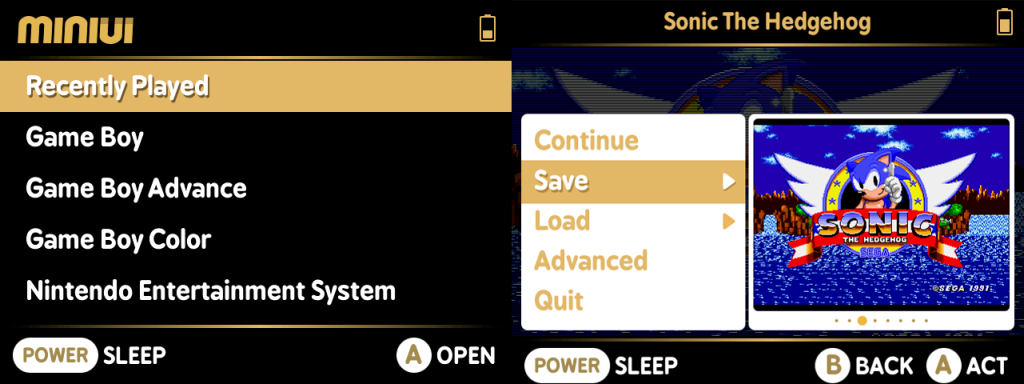
MiniUI: Легкий лаунчер для Miyoo Mini и Plus
MiniUI – это простой и легкий лаунчер для устройств Miyoo Mini и Miyoo Mini Plus. Установка MiniUI предельно проста, и обновление прошивки Miyoo Mini для ее использования не требуется.
Инструкция по установке:
- Перейдите на страницу MiniUI на GitHub и скачайте последнюю версию.
- Внутри архива вы найдете файл readme с инструкцией по установке. Просто следуйте ей!
Дополнительные системы:
- Для добавления официальных “дополнительных” систем скачайте архив extras с той же страницы релизов MiniUI и следуйте инструкции в его файле readme.
- Сообщество также разрабатывает неофициальные пакеты с дополнительными системами. Ознакомиться с ними можно в репозитории Tiduscrying’a.
Советы по производительности:
Некоторые игры со SNES, например, работают не на полной скорости. Один из способов улучшить производительность – использовать масштабирование (“Native” в меню настроек). Например, Final Fantasy III (SNES) будет работать на полной скорости без пропусков кадров при родном разрешении.
Обновление MiniUI:
Для обновления MiniUI скачайте последнюю версию (базовую), разархивируйте файл и переместите папку Miyoo на вашу SD-карту. При следующей загрузке устройства обновление установится автоматически.
Благодарность за разработку MiniUI талантливому Шону Инману (Shaun Inman).
Порты игр
Full Port Collection Edition by rxn
Версия 1.0 для Miyoo Mini/Miyoo Mini Plus и Onion OS 4.1.1 и выше.
Коллекция содержит 60 портов игр, из которых:
- бесплатных – 24
- адаптированных – 31
- новых портов – 5.
Убедитесь, что в ваших руках Miyoo Mini с установленной прошивкой Onion OS 4.1.1.
Работа на других устройствах, оболочках и прошивках не гарантирована.
- Скачиваем архив и распаковываем его содержимое на карту памяти.
- Вставляем карту памяти в консоль, загружаем ее и входим в меню Games >> Ports.
- Нажимаем кнопку “Import ports” и дожидаемся окончания сканирования.
- Если кнопка “Import ports” недоступна или система не реагирует на нажатия, необходимо отключить/включить порты следующим образом.
- Открываем вкладку Apps, переходим в Package Manager.
- На вкладке VERIFIED находим “Port Collection”, переводим ползунок в положение “OFF” кнопкой “А” и нажимаем дважды START.
- Затем снова выполняем пункт 5. и 6. но уже переводим ползунок в положение “ON”.
- Если ранее у вас не были включены порты, то включите их (пункт 7.).
Полный список портов для Miyoo Mini и Miyoo mini Plus
Открыть список
Zelda Picross
World War II GI (rednukem)
Wolfenstein 3D Collection
Wizznic
Vvvvvv
Ultimate Avalanche 2.0 (PyGame)
Tower of the Sorcerer v2.0 (PyGame)
Street of Rage Remake
Snake (PyGame)
Shadow Warrior (voidsw)
Dangerous (XRick)
Redneck Rampage Rides Again (rednukem)
Redneck Rampage (rednukem)
Quake Collection (TyrQuake)
Powder
OutRun (Cannonball)
OpenTyrian
Nannoid (PyGame)
Nam (rednukem)
Minesweeper (PyGame)
Mario64
Man20s
Hydra Castle Labyrinth
Hocoslamfy
Ghost Safety Squad (PyGame)
Ganbare natsuki san
Flashback (REminiscence)
Exhumed (PCExhumed)
Duke nukem 3D (eduke32)
Double Cross v.2.0 (PyGame)
Doom (PrBoom)
Dinothawr
Diablo (devilutionX)
C-Dogs
Cave Story (NXEngine)
Blood (nblood)
Bfruit (PyGame)
Заключение
Miyoo Mini и Miyoo Mini Plus – не просто игровые устройства, а настоящие мультимедийные комбайны для ретрогеймера. Китайские портативные консоли с недавних пор стали весьма интересны и популярны.
На портативках можно запускать большое количество игровых библиотек 8-32 бит. Также доступно множество портов с различных приставок и ПК. Консоль активно развивается при помощи сообщества. Надеемся, наш гайд поможет вам.
Если у вас возникнут вопрос – пишите в комментарии, постараемся дополнить Гайд!




